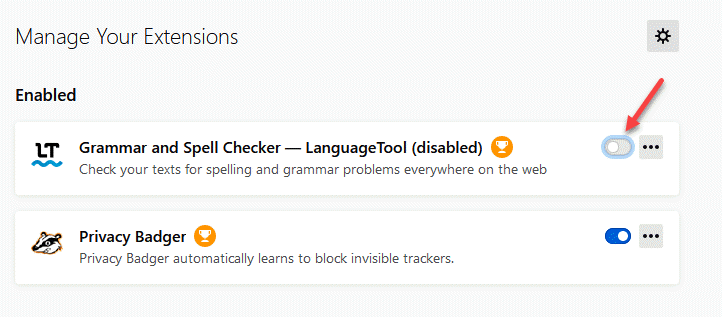Mēģinot pārbaudīt jūsu Sistēmas informācija izlaižot vienas palaišanas komandu, jūs varat redzēt kļūdas ziņojumu “Windows pārvaldības faili ir pārvietoti vai to nav”Ekrānā. Šī WMI sistēmas kļūda rodas tāpēc, ka nav tādu būtisku pakalpojumu kā Windows pārvaldības instrumenti (WMI) apkalpošana. Par ko nav jāuztraucas, jo šai problēmai ir daži viegli risinājumi, lai to viegli nosegtu.
1. labojums - modificēt WMI startēšanu
Windows pārvaldības instrumenti (WMI) pakalpojums nodrošina vadības informāciju par OS un perifērijas ierīcēm.
1. Noklikšķiniet uz Windows ikonas un ierakstiet “Pakalpojumi“.
2. Kad esat to izdarījis, nospiedietEnter‘No tastatūras.

3. Kad esat redzējis, ka Pakalpojumi parādījies panelis, ritiniet uz leju līdz paneļa apakšai, lai atrastu Windows pārvaldības instrumenti (WMI) pakalpojums.
4. Tad, dubultklikšķi uz tā, lai to modificētu.
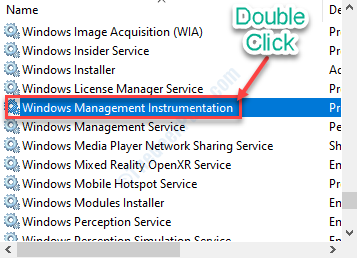
5. Vienkārši noklikšķiniet uz nolaižamās izvēlnes ikonasStartēšanas veids:Un iestatiet to uzAutomātiska”No nolaižamās izvēlnes.
6. Noklikšķiniet uz “Sākt”Pogu tajā pašā logā, un pakalpojums darbosies jūsu ierīcē.
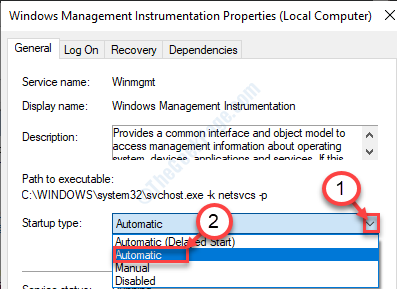
7. Visbeidzot, noklikšķiniet uzPiesakies“, Kam seko vēl viens klikšķis uz“labi" saglabāt.
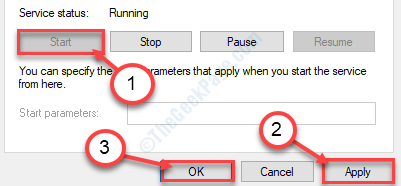
Tam vajadzētu palīdzēt situācijai.
Labot 2 - izmantojot cmd
Arī WMI pakalpojuma restartēšana ir vienkārša šīs problēmas risināšana.
1. Nospiediet Windows taustiņš kopā arR‘Taustiņi kopā. Tas atvērs a Palaist terminālis.
2. Tips “cmd" iekš Palaist terminālis. Nospiediet ‘Ctrl + Shift + Enter‘Taustiņi kopā.

3. Kad Komandu uzvedne parādās, rakstīt šo vienkāršo kodu un nospiediet Enter uz izpildīt to.
cd \ windows \ system32 \ wbem

4. Kad esat nonācistīmeklisMapi, nokopējiet un ielīmējiet šo mapiEnter‘Atslēga. Tas atkārtoti reģistrēs WMI utilītas dll failu.
regsvr32 wmiutils.dll
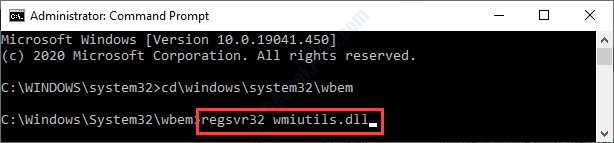
5. Lai apturētu WMI pakalpojumu, izpildiet šo komandu CMD logs.
neto pietura winmgmt
6. Pēc tam noklikšķiniet uz “Jā”, Lai atļautu procesu.

7. Viss, kas atlicis, lai datorā atkal sāktu pakalpojumu. Lai to izdarītu, ierakstiet šo īso komandu CMD termināls un hit Enter.
neto sākuma winmgmt

Aizveriet termināli. Restartēt jūsu mašīna, un problēma tiks atrisināta.
3. labojums - pārreģistrējiet WMI segmentus
WMI komponentu pārreģistrēšana var atrisināt šo problēmu.
1. Rakstīt “cmd”Meklēšanas lodziņā blakus Windows ikonai.
2. Tas, kas jums jādara, ir ar peles labo pogu noklikšķiniet uz “Komandu uzvedneUn pēc tam noklikšķiniet uz “Izpildīt kā administratoram“.

3. Lai pārvietotos uz tīmeklis mapē, izpildiet šo adreses kodu terminālā.
cd \ windows \ system32 \ wbem

4. Pēc tam izpildiet šo vienkāršo komandu CMD terminālis.
% i mapē (* .dll) veiciet regsvr32 -s% i
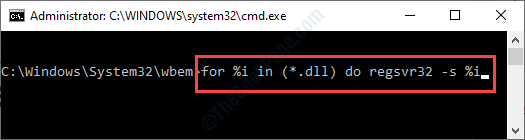
5. Visbeidzot, ielīmēt šo komandu. Kad esat to izdarījis, ielīmējiet ‘Enter‘.
% i mapē (* .exe) veiciet% i / regserver
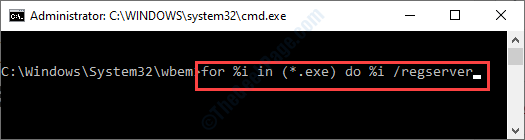
Aizveriet CMD logs.
Pārstartējiet jūsu ierīcē.
4. labojums - pārdēvējiet krātuves mapi
Pārdēvējot mapi Repository, tiks atjaunota WMI Repozitorijs.
1. Nospiediet Windows taustiņš + R.
2. Tagad ierakstiet “cmd“. Pēc tam nospiediet ‘Ctrl + Shift + Enter‘Taustiņi kopā.

3. Pēc termināļa atvēršanas jums īslaicīgi jāpārtrauc WMI apkalpošana. Vienkārši nokopējiet šo kodu un ielīmējiet to CMD un pēc tam nospiediet taustiņu Enter.
neto pietura winmgmt
4. Kad esat redzējisVai vēlaties turpināt šo darbību?', klikšķiniet uz "Jā”, Lai atļautu procesu.

Samaziniet termināli.
5. Pēc tam nospiediet Windows taustiņš + E.
6. Ejiet šo ceļu-
C: \ Windows \ System32

6. Kad esat iekšā Sistēma32 mapi, ritiniet uz leju un meklējietRepozitorijs‘Mape.
7. Ar peles labo pogu noklikšķiniet mapē un pēc tam noklikšķiniet uz “Pārdēvēt“.
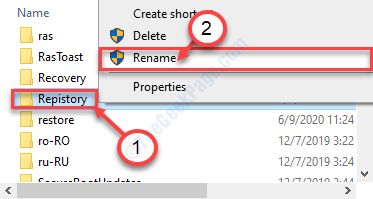
8. Pārdēvējiet mapi uz “Repository.old“.

Kad esat nomainījis vārdu, aizveriet Failu pārlūks.
9. Palieliniet CMD termināli.
10. Visbeidzot, pēdējais solis ir atjaunot apstādināto WMI pakalpojumu.
Izpildiet komandu.
neto sākuma winmgmt

Kad esat pabeidzis visu šo darbību, aizveriet CMD termināli.
Neaizmirstiet restartēt datorā.
5. labojums - iekļaujiet ‘Pakalpojums’ administratoru grupā
Ja līdz šim nekas nav atrisināts, problēma var rasties.
1. Atveriet CMD terminālis.
2. Kad esat to atvēris, kopēt ielīmēt šo kodu CMD un nospiediet Enter.
net lokālā grupa “Administratori” “NT Authority \ Service” / pievienot

Pēc tam aizveriet CMD logu.
Kļūda tiks atrisināta noteikti.